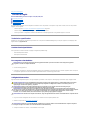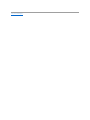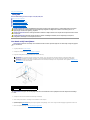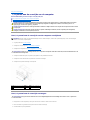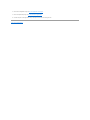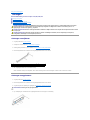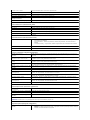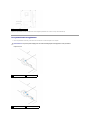OnderhoudshandleidingvoorDell™Inspiron™535/537/545/546
Modellen DCME en DCMF
Opmerkingen, waarschuwingen en gevaar-kennisgevingen
AlsueenDell™-computer uit de n-serie hebt aangeschaft, zijn de verwijzingen naar de Microsoft®Windows®-besturingssystemen in dit document niet van
toepassing.
De informatie in dit document kan zonder voorafgaande kennisgeving worden gewijzigd.
©2009DellInc.Allerechtenvoorbehouden.
Verveelvoudiging van dit document op welke wijze dan ook zonder de schriftelijke toestemming van Dell Inc. is strikt verboden.
In deze tekst worden de volgende handelsmerken gebruikt: Dell, het DELL-logo en Inspiron zijn handelsmerken van Dell Inc.; Microsoft en Windows zijn handelsmerken of
geregistreerde handelsmerken van Microsoft Corporation in de Verenigde Staten en/of andere landen.
Andere merken en handelsnamen die mogelijk in dit document worden gebruikt, dienen ter aanduiding van de rechthebbenden met betrekking tot de merken en namen of ter
aanduiding van hun producten. Dell Inc. claimt op geen enkele wijze enig eigendomsrecht ten aanzien van andere merken of handelsnamen dan haar eigen merken en
handelsnamen.
Februari2009Rev.A00
Technisch overzicht
Voordat u begint
Computerkap
Montagekader
Geheugen
PCI- en PCI Express-kaarten
Schijven
Ventilatoren
I/O-paneel aan de voorzijde van de computer
Processor
Systeemkaart
Stroomtoevoer
Batterij
System Setup
OPMERKING: Een OPMERKING bevat belangrijke informatie voor een beter gebruik van de computer.
WAARSCHUWING: Een WAARSCHUWING geeft aan dat er schade aan hardware of potentieel gegevensverlies kan optreden als de instructies
niet worden opgevolgd.
GEVAAR-KENNISGEVING: Een GEVAAR-KENNISGEVING duidt een risico van schade aan eigendommen, lichamelijk letsel of overlijden aan.

Terug naar inhoudsopgave
Voordat u begint
OnderhoudshandleidingvoorDell™Inspiron™535/537/545/546
Technische specificaties
Aanbevolen hulpmiddelen
De computer uitschakelen
Veiligheidsinstructies
Dit hoofdstuk bevat instructies over het verwijderen en installeren van de componenten in de computer. Tenzij anders vermeld, wordt voor elke procedure
uitgegaan van het volgende:
l U hebt de stappen in De computer uitschakelen en Veiligheidsinstructies uitgevoerd.
l U hebt de veiligheidsinformatie geraadpleegd die bij de computer werd geleverd.
l U vervangt of (indien los aangeschaft) installeert onderdelen door de verwijderingsprocedure in omgekeerde volgorde uit te voeren.
Technische specificaties
Raadpleeg voor informatie over de technische specificaties voor uw computer de installatiehandleiding die bij uw computer is geleverd, of raadpleeg de Dell
Support-website op support.dell.com.
Aanbevolen hulpmiddelen
Voor de procedures in dit document hebt u mogelijk de volgende hulpmiddelen nodig:
l Kleine kruiskopschroevendraaier
l Kleine platte schroevendraaier
De computer uitschakelen
1. Sluit het besturingssysteem af.
2. Controleer of de computer en alle daaraan gekoppelde apparaten zijn uitgeschakeld. Houd de aan/uit-knop 4 seconden ingedrukt, indien uw computer
en aangesloten apparaten niet automatisch worden uitgeschakeld wanneer u het besturingssysteem afsluit.
Veiligheidsinstructies
Volg onderstaande veiligheidsrichtlijnen om uw eigen veiligheid te garanderen en de computer en werkomgeving te beschermen tegen mogelijke schade.
1. Zorg ervoor dat het werkoppervlak vlak en schoon is om te voorkomen dat de computerkap bekrast raakt.
2. Schakel uw computer uit (zie De computer uitschakelen).
3. Verwijder alle stekkers van telefoon- en netwerkkabels uit de computer.
WAARSCHUWING: U voorkomt gegevensverlies door alle geopende bestanden op te slaan en te sluiten. Sluit vervolgens alle geopende
programma's voordat u de computer uitschakelt.
GEVAAR-KENNISGEVING: Volg de veiligheidsinstructies die bij de computer werden geleverd alvorens u werkzaamheden binnen de computer
uitvoert. Raadpleeg voor meer informatie over beste praktijken op het gebied van veiligheid onze website over de naleving van wet- en
regelgeving op www.dell.com/regulatory_compliance.
WAARSCHUWING: Alleen een bevoegde onderhoudsmonteur mag reparaties aan uw computer uitvoeren. Schade als gevolg van
onderhoudswerkzaamheden die niet door Dell zijn goedgekeurd, valt niet onder de garantie.
WAARSCHUWING: Verwijder kabels door aan de stekker of aan de ontkoppellus te trekken en niet aan de kabel zelf. Sommige kabels zijn
voorzien van een connector met borglippen. Als u dit type kabel loskoppelt, moet u de borglippen ingedrukt houden voordat u de kabel verwijdert.
Als u stekkers van elkaar los trekt, moet u ze recht tegenover elkaar houden om te voorkomen dat de stekkerpennen worden verbogen.
Controleer,vóórueenkabelaansluit,ookofbeideconnectorenopdejuistewijzezijngeplaatstenuitgelijnd.
WAARSCHUWING: Om schade aan de computer te voorkomen, volgt u de volgende instructies voordat u werkzaamheden in de computer uitvoert.
WAARSCHUWING: Wanneer u een netwerkkabel wilt verwijderen, moet u eerst de stekker van de netwerkkabel uit de computer verwijderen.
Vervolgens verwijdert u de stekker van de netwerkkabel uit de netwerkaansluiting.

4. Verwijder de stekker van de computer en alle daarop aangesloten apparaten uit het stopcontact.
5. Houd de aan-uitknop ingedrukt terwijl de stekker van de computer uit het stopcontact is verwijderd om het moederbord te aarden.
Terug naar inhoudsopgave
WAARSCHUWING: Raak onderdelen pas aan nadat u zich hebt geaard door een ongeverfd metalen oppervlak van de behuizing aan te raken,
zoals het metaal rondom de openingen voor de kaarten aan de achterkant van de computer. Raak tijdens het werken aan uw computer af en toe
een ongeverfd metalen oppervlak aan om eventuele statische elektriciteit, die schadelijk kan zijn voor interne componenten, te ontladen.

Terug naar inhoudsopgave
Montagekader
OnderhoudshandleidingvoorDell™Inspiron™535/537/545/546
Het montagekader verwijderen
Het montagekader aanbrengen
Het montagekader verwijderen
1. Volg de procedures in Voordat u begint.
2. Verwijder de computerkap (zie De computerkap verwijderen).
3. Pak de lipjes op het montagekader een voor een vast en til deze omhoog om het montagekader van het voorpaneel te verwijderen.
4. Draai het montagekader van de voorzijde van de computer af om de klemmen van het montagekader uit de openingen te verwijderen.
5. Bewaar het montagekader op een veilige locatie.
Het montagekader aanbrengen
1. Brengdeklemmenvanhetmontagekaderopéénlijnmetdeopeningenenplaatsdeklemmen.
2. Draai het montagekader naar de computer toe, totdat de lipjes vast klikken.
3. Plaats de computerkap terug (zie De computerkap terugplaatsen).
Terug naar inhoudsopgave
GEVAAR-KENNISGEVING: Volg de veiligheidsinstructies die bij de computer werden geleverd alvorens u werkzaamheden binnen de computer
uitvoert. Raadpleeg voor meer informatie over beste praktijken op het gebied van veiligheid onze website over de naleving van wet- en
regelgeving op www.dell.com/regulatory_compliance.
GEVAAR-KENNISGEVING: Bescherm uzelf tegen elektrische schokken door altijd de stekker van de computer uit het stopcontact te halen voordat
u de kap opent.
GEVAAR-KENNISGEVING: Gebruik de computer niet indien er panelen of afdekkingen ontbreken, zoals de computerkap, het voorpaneel,
montagekaders, inzetbeugels voor het voorpaneel, enzovoort.
1
montagekader
2
montagekaderlipjes (3)
3
klemmen op montagekader (3)
4
montagekaderopeningen (3)

Terug naar inhoudsopgave
PCI- en PCI Express-kaarten
OnderhoudshandleidingvoorDell™Inspiron™535/537/545/546
De kaartbevestigingsbeugel verwijderen
De kaartbevestigingsbeugel opnieuw aanbrengen
PCI- en PCI Express-kaarten verwijderen
PCI- en PCI Express-kaarten vervangen
De computer configureren na het verwijderen of installeren van een PCI/PCI-Express-kaart
De kaartbevestigingsbeugel verwijderen
1. Volg de procedures in Voordat u begint.
2. Verwijder de computerkap (zie De computerkap verwijderen).
3. Verwijder de schroef waarmee de kaartbevestigingsbeugel wordt vastgehouden.
4. Til de kaartbevestigingsbeugel uit de computer en bewaar deze op een veilige plek.
Inspiron™535/537
Inspiron 545/546
GEVAAR-KENNISGEVING: Volg de veiligheidsinstructies die bij de computer werden geleverd alvorens u werkzaamheden binnen de computer
uitvoert. Raadpleeg voor meer informatie over beste praktijken op het gebied van veiligheid onze website over de naleving van wet- en
regelgeving op www.dell.com/regulatory_compliance.
GEVAAR-KENNISGEVING: Bescherm uzelf tegen elektrische schokken door altijd de stekker van de computer uit het stopcontact te halen voordat
u de kap opent.
GEVAAR-KENNISGEVING: Gebruik de computer niet indien er panelen of afdekkingen ontbreken, zoals de computerkap, het voorpaneel,
montagekaders, inzetbeugels voor het voorpaneel, enzovoort.
1
schroef
2
kaartbevestigingsbeugel

De kaartbevestigingsbeugel opnieuw aanbrengen
1. Volg de procedures in Voordat u begint.
2. Breng de kaartbevestigingsbeugel opnieuw aan. Zorg er daarbij voor dat:
l de geleidingsklem is uitgelijnd met de geleidende inkeping;
l debovenkantvanallekaartenenvulbeugelszichopéénlijnbevindenmetdeuitlijningsstreep;
l de inkeping boven in de kaart of vulbeugel om de kaartgeleider past.
3. Maak de kaartbevestigingsbeugel vast door de schroef terug te plaatsen.
PCI- en PCI Express-kaarten verwijderen
1. Volg de procedures in Voordat u begint.
2. Verwijder de computerkap (zie De computerkap verwijderen).
1
kaartbevestigingsbeugel
2
schroef
1
geleidingsklemmen (2)
2
kaartbevestigingsbeugel
3
uitlijningsrand
4
kaartgeleider
5
vulbeugel
6
geleidende inkeping (2)

3. Verwijder de kaartbevestigingsbeugel (zie De kaartbevestigingsbeugel verwijderen).
4. Verwijder indien nodig de stekkers van alle op de kaart aangesloten kabels.
l In het geval van een PCI- of PCI Express x1-kaart moet u de kaart bij de bovenste hoeken vastpakken en deze voorzichtig uit de connector
trekken.
l In het geval van een PCI Express x16-kaart drukt u de bevestigingsklem omlaag. Vervolgens moet u de kaart bij de bovenste hoeken
vastpakken en deze voorzichtig uit de connector trekken.
5. Plaats een vulbeugel in de lege kaartsleufopening als u de kaart permanent verwijdert.
6. Plaats de kaarbevestigingsbeugel terug (zie De kaartbevestigingsbeugel opnieuw aanbrengen).
7. Plaats de computerkap terug, sluit de stekkers van de computer en apparaten opnieuw op het stopcontact aan en zet de computer en apparaten
vervolgens aan.
8. Verwijder het stuurprogramma van de kaart uit het besturingssysteem.
9. Zie De computer configureren na het verwijderen of installeren van een PCI/PCI-Express-kaart voor het voltooien van de verwijderingsprocedure.
PCI- en PCI Express-kaarten vervangen
1. Volg de procedures in Voordat u begint.
2. Verwijder de computerkap (zie De computerkap verwijderen).
3. Verwijder de kaartbevestigingsbeugel (zie De kaartbevestigingsbeugel verwijderen).
4. Maak de kaart klaar voor installatie.
Zie de documentatie die bij de kaart is geleverd voor informatie over het configureren, het maken van interne aansluitingen of het maken van andere
aanpassingen voor uw computer.
5. Plaats de kaart in de connector en druk de kaart stevig aan. Controleer of de kaart volledig in de sleuf is geplaatst.
1
PCI Express x16-kaart
2
PCI Express x16-kaartsleuf
3
bevestigingslipje
4
bevestigingsklem
5
PCI Express x1-kaartsleuf
6
PCI Express x1-kaart
OPMERKING: Het plaatsen van vulbeugels in lege kaartsleufopeningen is nodig in verband met het FCC-certificaat van de computer. Bovendien
houden de beugels stof en vuil tegen.

6. Tijdens het plaatsen van een kaart in de x16-kaartconnectormoetudekaartzodanigplaatsendatdebeveiligingsinkepingzichopéénlijnmethet
vergrendelingslipje bevindt.
7. Plaats de kaart in de connector en druk de kaart stevig aan. Controleer of de kaart volledig in de sleuf is geplaatst.
8. Plaats de kaartbevestigingsbeugel terug (zie De kaartbevestigingsbeugel opnieuw aanbrengen).
9. Sluit alle kabels aan die met de kaart verbonden moeten zijn.
Raadpleeg de kaartdocumentatie voor informatie over de kabelaansluitingen van de kaart.
10. Plaats de computerkap terug, sluit de stekkers van de computer en apparaten opnieuw op het stopcontact aan en zet de computer en apparaten
vervolgens aan.
11. Zie De computer configureren na het verwijderen of installeren van een PCI/PCI-Express-kaart voor informatie over het voltooien van de installatie.
De computer configureren na het verwijderen of installeren van een PCI/PCI-
Express-kaart
1
volledig geplaatste kaart
2
niet volledig geplaatste kaart
3
uitlijningsrand
4
kaartgeleider
5
beugel binnen de sleuf
6
beugel buiten de sleuf
1
PCI Express x16-kaart
2
PCI Express x16-kaartsleuf
3
bevestigingslipje
4
PCI Express x1-kaartsleuf
5
PCI Express x1-kaart
WAARSCHUWING: Geleid geen kabels van kaarten over of achter de kaarten. Kabels die over de kaarten zijn geleid, kunnen er voor zorgen dat
de computerkap niet goed sluit of dat er schade aan de apparatuur ontstaat.
OPMERKING: Raadpleeg de installatiehandleiding voor meer informatie over de locaties van externe connectoren.Raadpleeg de documentatie die bij de
kaart werd geleverd voor meer informatie over het installeren van stuurprogramma's en software voor de kaart.
Geïnstalleerd
Verwijderd
Geluidskaart
1. Open het
systeemsetupprogramma
(zie System Setup
openen).
2. Ga naar Onboard Audio
Controller
(geïntegreerde
audiocontroller) en wijzig
de instelling in Disabled
(uitgeschakeld).
3. Sluit de externe
audioapparaten aan op
de connectoren van de
geluidskaart.
1. Open het
systeemsetupprogramma
(zie System Setup
openen).
2. Ga naar Onboard Audio
Controller
(geïntegreerde
audiocontroller)en wijzig
de instelling in Enabled
(ingeschakeld).
3. Sluit de externe
audioapparaten aan op
de connectoren op het
achterpaneel van de
computer.
Netwerkkaart
1. Open het
systeemsetupprogramma
(zie System Setup
openen).
2. Ga naar Onboard LAN
Controller
(geïntegreerdeLAN-
controller)en wijzig de
instelling in Disabled
(uitgeschakeld).
3. Sluit de stekker van de
netwerkkabel aan op de
connector voor de
netwerkkabel.
1. Open het
systeemsetupprogramma
(zie System Setup
openen).
2. Ga naar Onboard LAN
Controller
(geïntegreerdeLAN-
ocontroller)en wijzig de
instelling in Enabled
(ingeschakeld).
3. Sluit de stekker van de
netwerkkabel aan op de
ingebouwde
netwerkaansluiting.

Terug naar inhoudsopgave
Batterij
OnderhoudshandleidingvoorDell™Inspiron™535/537/545/546
De batterij verwijderen
De batterij terugplaatsen
De batterij verwijderen
1. Noteer alle schermen in systeeminstellingen (zie System Setup)zodatudejuisteinstellingenkuntherstellennadatdenieuwebatterijisgeïnstalleerd.
2. Volg de procedures in Voordat u begint.
3. Verwijder de computerkap (zie De computerkap verwijderen).
4. Zoek de batterijhouder (zie Onderdelen van de systeemkaart).
5. Druk op de batterijontgrendeling om de batterij te verwijderen.
De batterij terugplaatsen
1. Plaats de nieuwe batterij (CR2032) in de houder met de "+"-zijde naar boven en druk de batterij vervolgens op zijn plaats.
2. Plaats de computerkap terug (zie De computerkap terugplaatsen).
3. Sluit uw computer en apparaten aan op het lichtnet en zet deze vervolgens aan.
4. Ga naar systeeminstellingen (zie System Setup openen) en herstel de instellingen die u hebt genoteerd in stap 1.
GEVAAR-KENNISGEVING: Volg de veiligheidsinstructies die bij de computer werden geleverd alvorens u werkzaamheden binnen de computer
uitvoert. Raadpleeg voor meer informatie over beste praktijken op het gebied van veiligheid onze website over de naleving van wet- en
regelgeving op www.dell.com/regulatory_compliance.
GEVAAR-KENNISGEVING: Eennieuwebatterijkanexploderenalsdezenietgoedwordtgeïnstalleerd.Vervangbatterijenalleendoorbatterijen
van hetzelfde of een vergelijkbaar type, zoals aanbevolen door de fabrikant. Gooi gebruikte batterijen weg volgens de instructies van de
fabrikant.
GEVAAR-KENNISGEVING: Bescherm uzelf tegen elektrische schokken door altijd de stekker van de computer uit het stopcontact te halen voordat
u de kap opent.
GEVAAR-KENNISGEVING: Gebruik de computer niet indien er panelen of afdekkingen ontbreken, zoals de computerkap, het montagekader,
vulbeugels, inzetstukken voor het voorpaneel, enzovoort.
WAARSCHUWING: Als u de batterij met een stomp voorwerp uit de houder wrikt, dient u op te letten dat u de systeemkaart niet met dat
voorwerp aanraakt. Zorg ervoor dat het voorwerp tussen de batterij en de houder is geplaatst voordat u probeert de batterij los te krijgen. Als u
dit niet doet, kunt u de systeemkaart beschadigen door de houder los te wrikken of door de kopersporen te breken.
1
batterijontgrendeling

Terug naar inhoudsopgave
Computerkap
OnderhoudshandleidingvoorDell™Inspiron™535/537/545/546
De computerkap verwijderen
De computerkap terugplaatsen
De computerkap verwijderen
1. Volg de procedures in Voordat u begint.
2. Leg de computer op zijn zijde met de computerkap naar boven gericht.
3. Verwijder de twee schroeven waarmee de kap is vastgezet met een schroevendraaier.
4. Maak de computerkap los door deze van de voorzijde van de computer omhoog te trekken.
5. Bewaar de kap op een veilige plaats.
De computerkap terugplaatsen
1. Controleer of alle kabels zijn aangesloten en haal kabels uit de weg.
2. Controleer of er geen gereedschap of extra onderdelen in de computer achterblijven.
3. Lijn de lipjes aan de onderzijde van de computerkap uit met de sleuven langs de zijkant van de computer.
4. Druk de computerkap naar beneden en schuif deze naar de voorzijde van de computer totdat u een klikt voelt of voelt dat de computerkap goed vastzit.
5. Controleer of de computerkap op juiste wijze is aangebracht.
6. Breng de twee schroeven weer in de computerkap aan en draai ze vast met behulp van een schroevendraaier.
GEVAAR-KENNISGEVING: Volg de veiligheidsinstructies die bij de computer werden geleverd alvorens u werkzaamheden binnen de computer
uitvoert. Raadpleeg voor meer informatie over beste praktijken op het gebied van veiligheid onze website over de naleving van wet- en
regelgeving op www.dell.com/regulatory_compliance.
GEVAAR-KENNISGEVING: Bescherm uzelf tegen elektrische schokken door altijd de stekker van de computer uit het stopcontact te halen voordat
u de kap opent.
GEVAAR-KENNISGEVING: Gebruik de computer niet indien er panelen of afdekkingen ontbreken, zoals de computerkap, montagekader,
vulbeugels, inzetstukken voor het voorpaneel, enzovoort.
WAARSCHUWING: Zorg ervoor dat er minimaal 30 cm ruimte op het bureaublad aanwezig is voor de computer en de verwijderde computerkap.
1
schroefjes (2)
2
computerkap
3
voorzijde computer

Terug naar inhoudsopgave
Processor
OnderhoudshandleidingvoorDell™Inspiron™535/537/545/546
De processor verwijderen
De processor vervangen
De processor verwijderen
1. Volg de procedures in Voordat u begint.
2. Verwijder de computerkap (zie De computerkap verwijderen).
3. Verwijder de processorventilator en warmteafleider uit de computer (zie De processorventilator en warmteafleider verwijderen).
4. Druk de ontgrendelingshendel naar beneden en naar buiten, zodat deze loskomt uit het haakje.
5. Open de processorkap, indien aanwezig.
Inspiron™535/537/545
Inspiron 546
GEVAAR-KENNISGEVING: Volg de veiligheidsinstructies die bij de computer werden geleverd alvorens u werkzaamheden binnen de computer
uitvoert. Raadpleeg voor meer informatie over beste praktijken op het gebied van veiligheid onze website over de naleving van wet- en
regelgeving op www.dell.com/regulatory_compliance.
GEVAAR-KENNISGEVING: Bescherm uzelf tegen elektrische schokken door altijd de stekker van de computer uit het stopcontact te halen voordat
u de kap opent.
GEVAAR-KENNISGEVING: Gebruik de computer niet indien er panelen of afdekkingen ontbreken, zoals de computerkap, het montagekader,
vulbeugels, inzetstukken voor het voorpaneel, enzovoort.
WAARSCHUWING: Voer de onderstaande stappen alleen uit als u vertrouwd bent met het verwijderen en vervangen van hardware. Wanneer u
deze stappen onjuist uitvoert, kan de systeemkaart beschadigd raken. Zie de installatiehandleiding voor informatie over technisch onderhoud.
WAARSCHUWING: Hoewel de warmteafleider van plastic bescherming is voorzien, kan deze tijdens normale werking van de computer zeer heet
worden. Laat de warmteafleider enige tijd afkoelen alvorens deze aan te raken.
OPMERKING: Tenzij er een nieuwe warmteafleider voor de nieuwe processor nodig is, kunt u de oorspronkelijke warmteafleider opnieuw gebruiken
wanneer u de processor vervangt.
1
processorkap
2
processor
3
houder
4
ontgrendeling

6. Til de processor voorzichtig omhoog uit de houder.
Laat de ontgrendeling uitgeklapt staan, zodat de nieuwe processor in de houder kan worden geplaatst.
De processor vervangen
1. Volg de procedures in Voordat u begint.
2. Pak de nieuwe processor uit en zorg dat u daarbij de onderzijde van de processor niet aanraakt.
3. Als de ontgrendeling op de houder niet volledig is uitgeklapt, moet u deze alsnog in deze positie plaatsen.
Inspiron 535/537/545
1
processor
2
ontgrendeling
3
houder
WAARSCHUWING: Wanneer u de processor vervangt, mag u geen pinnen binnen de processorhouder aanraken, en mogen er geen objecten op de
pinnen in het contact vallen.
WAARSCHUWING: Zorg dat u geaard bent door een van de ongeschilderde metalen oppervlakken aan de achterzijde van de computer aan te
raken.
WAARSCHUWING: Wanneer u de processor vervangt, mag u geen pinnen binnen de processorhouder aanraken en mogen er geen objecten op de
pinnen in de houder vallen.
WAARSCHUWING: Plaats de processor op de juiste wijze in de houder; zo voorkomt u blijvende schade aan de processor en de computer
wanneer u de computer inschakelt.

Inspiron 546
4. Als u een Inspiron 535/537/545 hebt, moet u de uitlijningsinkepingen aan de voorzijde en achterzijde van de processor uitlijnen met de
uitlijningsinkepingen aan de voorzijde en achterzijde van de houder.
5. Lijn de pin 1-hoeken van de processor uit met die van de houder.
6. Schuif de processor voorzichtig in de houder en controleer of de processor op juiste wijze is aangebracht.
7. Als de processor goed op zijn plek zit, sluit u de processorkap (indien van toepassing).
Controleer of het lipje op de processorkap onder de middelste kapvergrendeling op de socket is geplaatst.
8. Kantel de ontgrendeling terug naar de houder en klik deze vast om de processor vast te zetten.
9. Verwijder het thermisch vet aan de onderzijde van de warmteafleider.
10. Breng nieuw thermisch vet op de bovenzijde van de processor aan.
11. Plaats de processorventilator/warmteafleider (zie De processorventilator en warmteafleider terugplaatsen).
12. Plaats de computerkap terug (zie De computerkap terugplaatsen).
Terug naar inhoudsopgave
1
inkeping uitlijning voorzijde
2
pin 1-indicator voor de processor
3
uitlijningsinkeping aan achterzijde
4
processorkap
5
middelste vergrendeling processorkap
6
processor
7
houder
8
lipje
9
ontgrendeling
1
houder
2
pin 1-indicator voor de processor
3
processor
4
ontgrendeling
WAARSCHUWING: Voorkom schade door de processor op juiste wijze uit te lijnen met de houder en geen onnodige kracht te gebruiken tijdens
het aanbrengen van de processor.
WAARSCHUWING: Breng nieuw thermisch vet aan. Thermisch vet is van essentieel belang voor een goede warmteoverdracht en dus voor een
optimale werking van de processor.
WAARSCHUWING: Controleerofdeprocessorventilator/warmteafleideropjuistewijzezijngeïnstalleerdengoedvastzitten.

Terug naar inhoudsopgave
Schijven
OnderhoudshandleidingvoorDell™Inspiron™535/537/545/546
Een harde schijf verwijderen
Een harde schijf vervangen
Een mediakaartlezer verwijderen
Een geheugenkaartlezer vervangen
Een optische schijf verwijderen
Een optische schijf terugplaatsen
Een harde schijf verwijderen
1. Volg de procedures in Voordat u begint.
2. Verwijder de computerkap (zie De computerkap verwijderen).
3. Koppel de voedingskabel en de gegevenskabel los van de harde schijf.
4. Verwijder de vier schroeven waarmee de harde schijf is bevestigd.
5. Schuif de schijf naar buiten in de richting van de achterkant van de computer.
6. Als door verwijdering van de harde schijf de schijfconfiguratie wordt gewijzigd, moet u ervoor zorgen dat deze wijzigingen opgenomen worden in de
systeemsetup (zie System Setup).
7. Plaats de computerkap terug (zie De computerkap terugplaatsen).
GEVAAR-KENNISGEVING: Volg de veiligheidsinstructies die bij de computer werden geleverd alvorens u werkzaamheden binnen de computer
uitvoert. Raadpleeg voor meer informatie over beste praktijken op het gebied van veiligheid onze website over de naleving van wet- en
regelgeving op www.dell.com/regulatory_compliance.
GEVAAR-KENNISGEVING: Bescherm uzelf tegen elektrische schokken door altijd de stekker van de computer uit het stopcontact te halen voordat
u de kap opent.
GEVAAR-KENNISGEVING: Gebruik de computer niet indien er panelen of afdekkingen ontbreken, zoals de computerkap, het voorpaneel,
montagekaders, inzetbeugels voor het voorpaneel, enzovoort.
WAARSCHUWING: Maak een reservekopie van uw bestanden voordat u met deze procedure begint als u een harde schijf vervangt met gegevens
die u wilt bewaren.
OPMERKING: Als u de harde schijf op dit moment niet vervangt, moet u de stekker aan het andere uiteinde van de gegevenskabel uit de
systeemkaart verwijderen en de kabel opzij leggen. U kunt de datakabel gebruiken om op een later tijdstip een harde schijf te installeren.
OPMERKING: Het aantal en de plaats van SATA-connectors kan verschillen, afhankelijk van uw computermodel. Zie het gedeelte Onderdelen van
de systeemkaart voor meer informatie .
1
schroefjes (4)
2
voedingskabel
3
datakabel
4
SATA-connector (op de systeemkaart)
WAARSCHUWING: Zorg dat u de schroefopeningen niet met de schroevendraaier krast. De printplaat van de harde schijf kan hier beschadigd
raken.

8. Sluit de computer en de andere apparaten aan op het stopcontact.
Een harde schijf vervangen
1. Volg de procedures in Voordat u begint.
2. Verwijder de computerkap (zie De computerkap verwijderen).
3. Controleerdedocumentatievandeschijfomteverifiërendatdezeisgeconfigureerdvooruwcomputer.
4. Schuif de harde schijf in het hardeschijfcompartiment.
5. Plaats de vier schroefjes terug waarmee de harde schijf aan de houder wordt bevestigd.
6. Sluit de voeding- en gegevenskabels aan op de harde schijf.
7. Sluit de datakabel aan op de systeemkaartconnector.
8. Controleer alle connectors om er zeker van te zijn dat de kabels stevig vastzitten.
9. Plaats de computerkap terug (zie De computerkap terugplaatsen).
10. Sluit uw computer en apparaten aan op het lichtnet en zet deze vervolgens aan.
11. Raadpleeg de documentatie die bij de lezer is geleverd voor instructies over het installeren van eventuele software die noodzakelijk is voor het
functioneren van de lezer.
12. Raadpleeg de systeemsetup om te controleren of de schijfconfiguratie is gewijzigd (zie System Setup openen).
Een mediakaartlezer verwijderen
1. Volg de procedures in Voordat u begint.
2. Verwijder de computerkap (zie De computerkap verwijderen).
3. Verwijder het montagekader (zie Het montagekader verwijderen).
4. Maak de FlexBay USB-kabel en de voedingskabel los van de achterzijde van de mediakaartlezer.
1
voedingskabel
2
FlexBay USB-kabel
3
mediakaartlezer (niet aanwezig op alle computers)
4
schroeven(2)
5
SATA-connector (op de systeemkaart)
OPMERKING: Als u de mediakaartlezer op dit moment niet vervangt, moet u de FlexBay USB-kabel uit de systeemkaart verwijderen en de kabel
opzij leggen. U kunt de FlexBay USB-kabel gebruiken om op een later tijdstip een mediakaartlezer te installeren.

5. Verwijder de twee schroeven waarmee de mediakaartlezer is bevestigd.
6. Schuif de mediakaartlezer via de voorzijde van de computer naar buiten.
7. Plaats het montagekader terug (zie Het montagekader aanbrengen).
8. Plaats de computerkap terug (zie De computerkap terugplaatsen).
9. Sluit uw computer en apparaten aan op het lichtnet en zet deze vervolgens aan.
Een geheugenkaartlezer vervangen
1. Volg de procedures in Voordat u begint.
2. Verwijder de computerkap (zie De computerkap verwijderen).
3. Verwijder het montagekader (zie Het montagekader verwijderen).
4. Als u voor het eerst een mediakaartlezer installeert, moet u de afbreekbare metalen plaat verwijderen. Breng de punt van een
kruiskopschroevendraaieropéénlijnmetdesleufindeafbreekbaremetalenplaatendraaideschroevendraaiernaarbuitenomdemetalenplaatte
verwijderen.
5. Schuif de mediakaartlezer voorzichtig op zijn plek in de FlexBay-sleuf.
6. BrengdeschroefopeningenindemediakaartlezeropéénlijnmetdeschroefopeningenindeFlexBay-sleuf.
7. Plaats de twee schroeven waarmee de mediakaartlezer wordt bevestigd in de FlexBay-sleuf.
8. Sluit de FlexBay USB-kabel en de voedingskabel aan op de achterzijde van de mediakaartlezer.
9. Sluit de FlexBay USB-kabel aan op de interne USB-connector op de systeemkaart (zie Onderdelen van de systeemkaart).
10. Plaats het montagekader terug (zie Het montagekader aanbrengen).
11. Plaats de computerkap terug (zie De computerkap terugplaatsen).
12. Sluit uw computer en apparaten aan op het lichtnet en zet deze vervolgens aan.
Een optische schijf verwijderen
1. Volg de procedures in Voordat u begint.
2. Verwijder de computerkap (zie De computerkap verwijderen).
3. Verwijder het montagekader (zie Het montagekader verwijderen).
OPMERKING: De plaats van de interne USB-connector kan verschillen, afhankelijk van uw computermodel. Zie het gedeelte Onderdelen van de
systeemkaart voor meer informatie .
OPMERKING: Plaats de mediakaartlezer voordat de FlexBay USB-kabel wordt aangesloten.

4. Maak de stroomkabel en de gegevenskabel los van de achterzijde van de optische schijf.
5. Verwijder de twee schroeven uit het optische-schijfcompartiment.
6. Schuif de optische schijf door de voorzijde van de computer naar buiten.
7. Plaats het montagekader terug (zie Het montagekader aanbrengen).
8. Plaats de computerkap terug (zie De computerkap terugplaatsen).
9. Sluit uw computer en apparaten aan op het lichtnet en zet deze vervolgens aan.
10. Configureer de schijven in de systeemsetup (zie System Setup-opties).
Een optische schijf terugplaatsen
1. Volg de procedures in Voordat u begint.
2. Verwijder de computerkap (zie De computerkap verwijderen).
3. Verwijder het montagekader (zie Het montagekader verwijderen).
4. Schuif de schijf voorzichtig op zijn plaats.
5. Lijn de schroef van de optische schijf uit met de sleuven in het compartiment voor de optische schijf.
6. Plaats de twee schroeven terug waarmee de optische schijf op de systeemkaart wordt bevestigd.
7. Sluit de voedings- en datakabels aan op de optische schijf.
8. Plaats het montagekader terug (zie Het montagekader aanbrengen).
9. Plaats de computerkap terug (zie De computerkap terugplaatsen).
10. Sluit de computer en apparaten aan op het stopcontact en schakel deze in.
Raadpleeg de documentatie die bij de schijf is geleverd voor instructies over het installeren van eventuele software die noodzakelijk is voor het
functioneren van de schijf.
11. Raadpleeg de systeemsetup om te controleren of de schijfconfiguratie is gewijzigd (zie System Setup openen).
OPMERKING: Als u de optische schijf op dit moment niet vervangt, moet u de datakabel uit de systeemkaart verwijderen en de kabel opzij
leggen. U kunt de datakabel gebruiken om op een later tijdstip een optische schijf te installeren.
OPMERKING: Het aantal en de plaats van SATA-connectors kan verschillen, afhankelijk van uw computermodel. Zie het gedeelte Onderdelen van
de systeemkaart voor meer informatie .
1
voedingskabel
2
datakabel
3
optische schijf
4
schroeven(2)
5
SATA-connector (op de systeemkaart)

Terug naar inhoudsopgave
Ventilatoren
OnderhoudshandleidingvoorDell™Inspiron™535/537/545/546
De processorventilator en warmteafleider verwijderen
De processorventilator en warmteafleider terugplaatsen
De chassisventilator verwijderen
De chassisventilator terugplaatsen
De processorventilator en warmteafleider verwijderen
1. Volg de procedures in Voordat u begint.
2. Verwijder de computerkap (zie De computerkap verwijderen).
3. Sluit de kabel van de processorventilator en warmteafleider aan op de processorventilator-aansluiting op de systeemkaart (zie Onderdelen van de
systeemkaart).
4. Haal voorzichtig eventuele kabels weg die over de processorventilator en warmteafleider lopen.
5. Verwijder de processorventilator en warmteafleider.
Inspiron™535/537/545
a. Verwijder de vier borgschroeven waarmee de processorventilator en warmteafleider zijn bevestigd en til de ventilator en warmteafleider
rechtstandig omhoog.
GEVAAR-KENNISGEVING: Volg de veiligheidsinstructies die bij de computer werden geleverd alvorens u werkzaamheden binnen de computer
uitvoert. Raadpleeg voor meer informatie over beste praktijken op het gebied van veiligheid onze website over de naleving van wet- en
regelgeving op www.dell.com/regulatory_compliance.
GEVAAR-KENNISGEVING: Ter voorkoming van elektrische schokken, verwonding door bewegende ventilatorschoepen of ander onverwacht
letsel, dient u de stekker van de computer altijd uit het stopcontact te halen voordat u de behuizing verwijdert.
GEVAAR-KENNISGEVING: Gebruik de computer niet indien er panelen of afdekkingen ontbreken, zoals de computerkap, het voorpaneel,
montagekaders, inzetbeugels voor het voorpaneel, enzovoort.
WAARSCHUWING: Deprocessorventilatorenwarmteafleidervormenééngeheel.Probeerdeventilatornietafzonderlijkteverwijderen.
WAARSCHUWING: Raak de schoepen van de ventilator niet aan wannneer u de processorventilator en warmteafleider verwijdert. Hierdoor kan
de ventilator beschadigd raken.
WAARSCHUWING: Hoewel de ventilator van de warmteafleider van een plastic hoes is voorzien, kan de warmteafleider tijdens een normale
werking uiterst heet worden. Laat de warmteafleider enige tijd afkoelen alvorens deze aan te raken.
1
processorventilator en warmteafleider
OPMERKING: De processorventilator en warmteafleider in uw computer zien er mogelijk anders uit dan in de bovenstaande afbeelding.

Inspiron 546
a. Draai de klemhefboom 180 graden tegen de klok in om de klemgreep uit de beugeluitsprong los te maken.
b. Draai de processorventilator en warmtegeleider voorzichtig omhoog en verwijder deze uit de computer. Leg de processorventilator en
warmteafleider ondersteboven neer met het thermisch vet naar boven gericht.
De processorventilator en warmteafleider terugplaatsen
1. Veeg het thermisch vet van de onderzijde van de processorventilator en warmteafleider.
2. Breng nieuw thermisch vet aan op de bovenzijde van de processor.
3. Plaats de processorventilator en warmteafleider terug.
Inspiron 535/537/545
a. Lijn de borgschroeven op de processorventilator en warmteafleider uit met de vier metalen schroefgaten op de systeemkaart.
b. Draai de vier borgschroeven vast waarmee de processorventilator en warmteafleider op de systeemkaart zijn bevestigd.
Inspiron 546
a. Plaats de processorventilator en warmteafleider terug op de beugel.
b. Zorg ervoor dat de twee klemgrepen zijn uitgelijnd met de twee beugeluitsprongen.
c. Houd de processorventilator en warmteafleider vast en draai de klemhefboom 180 graden in de richting van de klok, om de processorventilator
en wartmeafleider te bevestigen.
1
beugel
2
klemgreep
3
beugeluitsprong
4
klemhefboom
5
processorventilator en warmteafleider
OPMERKING: De processorventilator en warmteafleider in uw computer zien er mogelijk anders uit dan in de bovenstaande afbeelding.
WAARSCHUWING: Als u de ventilator terugplaatst, moet u ervoor zorgen dat de snoeren tussen de systeemkaart en de ventilator niet beklemd
raken.
WAARSCHUWING: Breng nieuw thermisch vet aan. Thermisch vet is van essentieel belang voor een goede warmteoverdracht en dus voor een
optimale werking van de processor.
OPMERKING: Controleer of de processorventilator en de warmteafleider op de juiste wijze zijn geplaatst en goed vastzitten.

4. Sluit de kabel van de processorventilator en warmteafleider aan op de ventilatoraansluiting op de systeemkaart (zie Onderdelen van de systeemkaart).
5. Plaats de computerkap terug (zie De computerkap terugplaatsen).
6. Sluit de computer en alle apparaten aan op het stopcontact en zet deze vervolgens aan.
De chassisventilator verwijderen
1. Volg de procedures in Voordat u begint.
2. Verwijder de computerkap (zie De computerkap verwijderen).
3. Verwijder de chassisventilatorkabel uit de chassisventilatoraansluiting op de systeemkaart (zie Onderdelen van de systeemkaart).
4. Verwijder de schroeven waarmee de chassisventilator is bevestigd.
5. Schuif de chassisventilator naar de voorzijde van de computer en til deze op.
Inspiron™535/537
Inspiron 545/546
1
processorventilator en warmteafleider
2
klemhefboom
3
beugeluitsprong
4
klemgreep
5
beugel
WAARSCHUWING: Raak tijdens het verwijderen van de chassisventilator de schoepen van de ventilator niet aan. Hierdoor kan de ventilator
beschadigd raken.
1
schroefjes (2)
2
chassisventilator

De chassisventilator terugplaatsen
1. Volg de procedures in Voordat u begint.
2. Schuif de chassisventilator in de richting van de achterzijde van de computer op zijn plaats.
3. Plaats de schroeven terug die de chassisventilator bevestigen.
4. Sluit de chassisventilatorkabel aan op de chassisventilatoraansluiting op de systeemkaart (zie Onderdelen van de systeemkaart).
5. Plaats de computerkap terug (zie De computerkap terugplaatsen).
6. Sluit de computer en alle apparaten aan op het stopcontact en zet deze vervolgens aan.
Terug naar inhoudsopgave
1
schroefjes (4)
2
chassisventilator

Terug naar inhoudsopgave
I/O-paneel aan de voorzijde van de computer
OnderhoudshandleidingvoorDell™Inspiron™535/537/545/546
Het I/O-paneel aan de voorzijde van de computer verwijderen
Het I/O-paneel aan de voorzijde vervangen
Het I/O-paneel aan de voorzijde van de computer verwijderen
1. Volg de procedures in Voordat u begint.
2. Verwijder de computerkap (zie De computerkap verwijderen).
3. Verwijder het montagekader (zie Het montagekader verwijderen).
4. Verwijder alle kabels die op het I/O-paneel zijn aangesloten uit de systeemkaartconnectors.
5. Verwijder de schroef waarmee het I/O-paneel aan het chassis is bevestigd.
6. Verwijder het I/O-paneel voorzichtig uit de computer.
Het I/O-paneel aan de voorzijde vervangen
1. Breng de klem van het I/O-paneelopéénlijnmetdesleufvoordeklemenschuifdeklemindesleuf.
2. Plaats de schroef terug waarmee het I/O-paneel aan het chassis is bevestigd.
3. Sluit de kabels aan op de systeemkaart.
GEVAAR-KENNISGEVING: Volg de veiligheidsinstructies die bij de computer werden geleverd alvorens u werkzaamheden binnen de computer
uitvoert. Raadpleeg voor meer informatie over beste praktijken op het gebied van veiligheid onze website over de naleving van wet- en
regelgeving op www.dell.com/regulatory_compliance.
GEVAAR-KENNISGEVING: Bescherm uzelf tegen elektrische schokken door altijd de stekker van de computer uit het stopcontact te halen voordat
u de kap opent.
GEVAAR-KENNISGEVING: Gebruik de computer niet indien er panelen of afdekkingen ontbreken, zoals de computerkap, het montagekader,
vulbeugels, inzetstukken voor het voorpaneel, enzovoort.
OPMERKING: Maak een notitie van alle kabelverbindingen voordat u kabels verwijdert, zodat u deze op eenvoudige wijze correct kunt aanbrengen
wanneer u het nieuwe I/O-paneel plaatst.
WAARSCHUWING: Wees zeer voorzichtig wanneer u het I/O-paneel uit de computer schuift. Als u dit niet doet, kunnen de kabelconnectors en de
kabelklemmen beschadigd raken.
1
klemsleuf voor I/O-paneel
2
kabels
3
klem voor I/O-paneel
4
I/O-paneel
5
schroef
WAARSCHUWING: Zorg ervoor dat de kabelconnectors en de kabelgeleidingsklemmen niet beschadigd raken wanneer u het I/O-paneel in de
klemsleuf schuift.

Terug naar inhoudsopgave
Geheugen
OnderhoudshandleidingvoorDell™Inspiron™535/537/545/546
Geheugen verwijderen
Geheugen terugplaatsen
Aanbevolen geheugenconfiguratie
Dual channel-geheugenconfiguratie instellen
Geheugen verwijderen
1. Volg de procedures in Voordat u begint.
2. Verwijder de computerkap (zie De computerkap verwijderen).
3. Zoek de geheugenmodules op het moederbord (zie Onderdelen van de systeemkaart).
4. Druk de borgklemmen aan de uiteinden van de geheugenmoduleconnector naar buiten.
5. Pak de geheugenmodule vast en trek deze omhoog.
Indien de module moeilijk is te verwijderen, dient u deze voorzichtig heen en weer te bewegen om deze van de connector los te maken.
Geheugen terugplaatsen
1. Volg de procedures in Voordat u begint.
2. Druk de borgklemmen aan de uiteinden van de geheugenmoduleconnector naar buiten.
3. Volg de richtlijnen voor plaatsing van geheugen (zie Aanbevolen geheugenconfiguratie).
4. Lijn de inkeping aan de onderkant van de geheugenmodule uit met het lipje in de aansluiting.
GEVAAR-KENNISGEVING: Volg de veiligheidsinstructies die bij de computer werden geleverd alvorens u werkzaamheden binnen de computer
uitvoert. Raadpleeg voor meer informatie over beste praktijken op het gebied van veiligheid onze website over de naleving van wet- en
regelgeving op www.dell.com/regulatory_compliance.
GEVAAR-KENNISGEVING: Bescherm uzelf tegen elektrische schokken door altijd de stekker van de computer uit het stopcontact te halen voordat
u de kap opent.
GEVAAR-KENNISGEVING: Gebruik de computer niet indien er panelen of afdekkingen ontbreken, zoals de computerkap, het voorpaneel,
montagekaders, inzetbeugels voor het voorpaneel, enzovoort.
1
connector voor geheugenmodule
2
borgklem
WAARSCHUWING: Plaats geen ECC-geheugenmodules.

5. Druk de module in de aansluiting totdat deze op zijn plaats klikt.
Wanneer u de geheugenmodule juist plaatst, klikken de borgklemmen in de uitsparingen aan de uiteinden van de module.
6. Plaats de computerkap terug (zie De computerkap terugplaatsen).
7. Sluit uw computer en apparaten aan op het lichtnet en zet deze vervolgens aan.
Druk op <F1> om door te gaan wanneer het bericht wordt weergegeven dat de geheugencapaciteit is veranderd.
8. Meld u aan bij de computer.
9. Klik met de rechtermuisknop op het pictogram Deze computer op uw Microsoft®Windows®bureaublad en klik op Eigenschappen.
10. Klik op het tabblad Algemeen.
11. Controleerdehoeveelheidweergegevengeheugen(RAM),omteverifiërenofhetgeheugenjuistisgeïnstalleerd.
Aanbevolen geheugenconfiguratie
Tijdens het plaatsen of opnieuw plaatsen van geheugen kunt u gebruik maken van onderstaande tabel.
Dual channel-geheugenconfiguratie instellen
Inspiron 545
1
uitsparingen (2)
2
lipje
3
inkeping
4
geheugenmodule
WAARSCHUWING: Druk de geheugenmodule met gelijkmatige druk aan de uiteinden recht naar beneden in de aansluiting om schade aan de
module te voorkomen.
1
uitsparingen (2)
2
borgklem (vastgeklikt)
Model
Eénmodule
Twee modules
Drie modules
Vier modules
535/537
DIMM1
DIMM1
DIMM2
N.v.t.
N.v.t.
545
DIMM1
DIMM1
DIMM3
DIMM1
DIMM3
DIMM2
DIMM1
DIMM3
DIMM2
DIMM4
546
DIMM1
DIMM1
DIMM2
DIMM1
DIMM2
DIMM3
DIMM1
DIMM2
DIMM3
DIMM4
OPMERKING: Dual channel-geheugenwordtnietondersteundbijInspiron™535/537.

Inspiron 546
Terug naar inhoudsopgave
1
Paar A: een overeenkomstig paar
geheugenmodules in connectoren
DIMM1 en DIMM3
2
Paar A: een overeenkomstig paar
geheugenmodules in connectoren
DIMM2 en DIMM4
1
Paar A: een overeenkomstig paar
geheugenmodules in connectoren
DIMM3 en DIMM4
2
Paar A: een overeenkomstig paar
geheugenmodules in connectoren
DIMM1 en DIMM2

Terug naar inhoudsopgave
Stroomtoevoer
OnderhoudshandleidingvoorDell™Inspiron™535/537/545/546
De voedingseenheid verwijderen
De voedingseenheid terugplaatsen
De voedingseenheid verwijderen
1. Volg de procedures in Voordat u begint.
2. Verwijder de computerkap (zie De computerkap verwijderen).
3. Verwijder de connectoren van de gelijkstroomkabels uit de systeemkaart en de stations en schijven.
Noteer de manier waarop de gelijkstroomkabels onder de lipjes in het computerchassis zijn geleid wanneer u deze uit de systeemkaart, stations en
schijven verwijdert. U moet deze kabels op juiste wijze opnieuw aanbrengen om te voorkomen dat ze beschadigd of gedraaid raken.
4. Koppel alle kabels los van de bevestigingsklem aan de zijkant van de voedingseenheid.
5. Verwijder de vier schroeven waarmee de voedingseenheid aan de achterzijde van de behuizing is bevestigd.
Inspiron™535/537
Inspiron 545/546
GEVAAR-KENNISGEVING: Volg de veiligheidsinstructies die bij de computer werden geleverd alvorens u werkzaamheden binnen de computer
uitvoert. Raadpleeg voor meer informatie over beste praktijken op het gebied van veiligheid onze website over de naleving van wet- en
regelgeving op www.dell.com: www.Dell.com/regulatory_compliance.
GEVAAR-KENNISGEVING: Bescherm uzelf tegen elektrische schokken door altijd de stekker van de computer uit het stopcontact te halen voordat
u de kap opent.
GEVAAR-KENNISGEVING: Gebruik de computer niet indien er panelen of afdekkingen ontbreken, zoals de computerkap, het montagekader,
vulbeugels, inzetstukken voor het voorpaneel, enzovoort.
1
klem van voedingseenheid
2
schroefjes (4)
3
voedingseenheid
4
voltagekeuzeschakelaar

6. Druk de voedingseenheid omlaag in de klem(men), schuif de eenheid opzij en til hem uit de computer.
De voedingseenheid terugplaatsen
1. Druk de klem(men) van de voedingseenheid omlaag en schuif de vervangende voedingseenheid naar de achterzijde van de computer.
2. Plaats de vier schroeven terug waarmee de voedingseenheid aan de achterzijde van het computerchassis wordt bevestigd.
3. Sluit de gelijkstroomkabels opnieuw op de systeemkaart en stations aan.
4. Bevestig alle kabels aan de bevestigingsklem aan de zijkant van de voedingseenheid.
5. Plaats de computerkap terug (zie De computerkap terugplaatsen).
6. Controleer de voltagekeuzeschakelaar (indien van toepassing) om er zeker van te zijn dat het juiste voltage is gekozen.
7. Sluit de computer en alle apparaten aan op het stopcontact en zet deze vervolgens aan.
Terug naar inhoudsopgave
1
schroefjes (4)
2
voedingseenheid
3
voltagekeuzeschakelaar
4
klemmen van voedingseenheid (2)
GEVAAR-KENNISGEVING: Als u niet alle schroeven vervangt en vastdraait, loopt u het risico van een elektrische schok, omdat deze schroeven
een essentieel onderdeel van de aarding van de computer vormen.
OPMERKING: Geleid de gelijkstroomkabels onder de lipjes op het chassis door. De kabels moeten op juiste wijze worden aangebracht om ervoor
te zorgen dat deze niet beschadigd raken.
OPMERKING: Controleer of alle kabels op juiste wijze zijn aangesloten en goed vastzitten.

Terug naar inhoudsopgave
System Setup
OnderhoudshandleidingvoorDell™Inspiron™535/537/545/546
Overzicht
System Setup openen
Vergeten wachtwoorden wissen
CMOS-instellingen wissen
Het BIOS flashen
Overzicht
Gebruik System Setup (Systeemsetup) voor de volgende zaken:
l De systeemconfiguratie wijzigen nadat u hardware hebt toegevoegd, gewijzigd of verwijderd
l Het instellen of wijzigen van een door de gebruiker te selecteren optie, zoals een wachtwoord
l Hetlezenvandehuidigehoeveelheidgeheugenofhetinstellenvanhettypevasteschijfdatisgeïnstalleerd
Voordat u System Setup gebruikt, is het verstandig de informatie in het System Setup-scherm te noteren zodat u deze later ter referentie kunt gebruiken.
System Setup openen
1. Start de computer (opnieuw) op.
2. Wanneer het DELL-logo verschijnt, drukt u direct op <F2>.
Als u te lang wacht en het logo van het besturingssysteem verschijnt, wacht u totdat het bureaublad van Microsoft®Windows®wordt weergegeven.
Vervolgens sluit u de computer af en probeert u het opnieuw.
System Setup-schermen
Options List (Lijst met opties) — Dit veld verschijnt bovenaan in het venster van het systeemsetupprogramma. Het veld bestaat uit een lijst waar u doorheen
kuntbladerenendiedekenmerkenbevatdiedeconfiguratievanuwcomputerbepalen,zoalsdegeïnstalleerdehardware,deoptiesvoorenergiebesparing
en beveiligingsmaatregelen.
Optieveld (Optieveld) — Dit veld bevat informatie over elke optie.dit veld bevat informatie over elke optie. In dit veld kunt u uw huidige instellingen bekijken
en er wijzigingen in aanbrengen. Met de pijltjestoetsen links en rechts kunt u een optie markeren. Druk op Enter om een gemarkeerd item te activeren.
Help-veld (Help-veld) — Dit veld biedt contextgevoelige hulpinformatie op basis van de door u geselecteerde opties.
Key Functions (Toetsfuncties) — Dit veld wordt weergegeven onder het Option Field (Optieveld) en bevat de toetsen en hun functies in het actieve veld van
de systeem-setup.
System Setup-opties
Inspiron 535/537
WAARSCHUWING: Wijzig de instellingen in System Setup niet, tenzij u een ervaren computergebruiker bent. Bepaalde wijzigingen kunnen
ervoor zorgen dat uw computer niet meer goed werkt.
OPMERKING: Soms werkt het toetsenbord niet meer wanneer u een toets erg lang hebt ingedrukt. U voorkomt dit door met regelmatige
tussenpozen op <F2> te drukken om het Boot Device Menu (menu Opstartapparaat) te openen.
OPMERKING: Mogelijk worden de items in dit gedeelte niet weergegeven of wijken de items enigszins af van de weergave in dit gedeelte. Dit is
afhankelijkvanuwcomputerendegeïnstalleerdeapparaten.
System Info (Systeeminformatie)
System (Systeem)
Geeft het nummer van het computermodel weer.
BIOS Info
Toont het versienummer en de datum van de BIOS
Asset Tag (Inventarislabel)
Geeft het inventarislabel van de computer weer, indien aanwezig.
Service Tag (Serviceplaatje)
Geeft het serviceplaatje van de computer weer.
Processor Type
Geeft het type processor weer.

Processor Level 2 Cache
Geeft de hoeveelheid level 2 cache van de processor weer.
MemoryInstalled(Geïnstalleerdgeheugen)
Geeftdehoeveelheidgeïnstalleerdgeheugenweer.
Memory Available (Beschikbaar geheugen)
Geeft de hoeveelheid beschikbaar geheugen weer.
Memory Speed (Geheugensnelheid)
Geeftdefrequentievangeïnstalleerdgeheugenweer.
Memory Channel Mode
(Geheugenchannelmodus)
Geeftdechannelmodusvangeïnstalleerdgeheugenweer.
System Memory Type (Systeemgeheugentype)
Geefthettypevangeïnstalleerdgeheugenweer.
Standard CMOS Features (Standaardfuncties CMOS)
Date (Datum)
Geeft de huidige datum weer in het formaat (mm:dd:jjjj).
Time (Tijd)
Geeft de huidige tijd weer in het formaat (uu:mm:ss).
SATA 0
Geeft de SATA-schijven weer, die zijn aangesloten op de SATA 0-connector.
SATA 1
Geeft de SATA-schijven weer, die zijn aangesloten op de SATA 1-connector.
Halt On (Stoppen bij)
All Error (Alle fouten); All, But Keyboard (Alle fouten, behalve toetsenbord) (de standaardwaarde is All, But
Keyboard)
Advanced BIOS Features (Geavanceerde BIOS-functies)
CPU Feature (CPU-functie)
l Limit CPUID Value (Beperken CPUID-waarde) — Enabled (Ingeschakeld); Disabled (Uitgeschakeld) (de
standaardwaarde is Disabled)
l Execute Disable Bit — Enabled (Ingeschakeld); Disabled (Uitgeschakeld) (de standaardwaarde is
Disabled)
l Core Multi-Processing — (Ingeschakeld); Disabled (Uitgeschakeld) (de standaardwaarde is Enabled)
Numlock-status bij opstarten
Off; On (Uit, Aan) (de standaardwaarde is On)
Module Bay (Modulecompartiment)
Toonthetapparaatdatgeïnstalleerdisinhetmodulecompartiment.
Boot Device Configuration (Configuratie opstartapparaten)
Removable Boot Priority
(Opstartprioriteit verwijderbare
apparaten)
Wordt gebruikt om de prioriteit van verwijderbare apparaten zoals USB-diskettestations aan te geven. De
items die hier worden weergegeven, worden dynamisch bijgewerkt volgens de aangesloten verwijderbare
apparaten.
Hard Disk Boot Priority
(Opstartprioriteit vaste schijven)
Wordt gebruikt om de prioriteit van vaste schijven in te stellen. De weergegeven items worden dynamisch
bijgewerkt op basis van de gedetecteerde vaste schijven.
CD/DVD Boot Priority (Opstartprioriteit
cd/dvd)
Wordt gebruikt om de prioriteit van cd-/dvd-schijven in te stellen. De weergegeven items worden dynamisch
bijgewerkt op basis van de gedetecteerde cd-/dvd-schijven.
Network Boot Priority (Opstartprioriteit
netwerk)
Wordt gebruikt om de prioriteit van netwerkapparaten in te stellen. De weergegeven items worden
dynamisch bijgewerkt op basis van de gedetecteerde netwerkapparaten.
USB Boot Priority (Opstartprioriteit USB-
schijven)
Wordt gebruikt om de prioriteit van USB-schijven in te stellen. De weergegeven items worden dynamisch
bijgewerkt op basis van de gedetecteerde USB-schijven.
First Boot Device (Eerste
opstartapparaat)
Removable Dev.; Hard Drive; CD/DVD; Network; USB; Disabled (Verwijderbaar app., Harde schijf, Cd/dvd,
Netwerk, USB, Uitgeschakeld) (Removable Dev.by default) (de standaardwaarde is Removable Dev.)
Second Boot Device (Tweede
opstartapparaat)
Removable Dev.; Hard Drive; CD/DVD; Network; USB; Disabled (Verwijderbaar app., Harde schijf, Cd/dvd,
Netwerk, USB, Uitgeschakeld) (de standaardwaarde is Hard Drive)
Third Boot Device (Derde opstartapparaat)
Removable Dev.; Hard Drive; CD/DVD; Network; USB; Disabled (Verwijderbaar app., Harde schijf, Cd/dvd,
Netwerk, USB, Uitgeschakeld) (de standaardwaarde is CD/DVD)
Fourth Boot Device (Vierde
opstartapparaat)
Removable Dev.; Hard Drive; CD/DVD; Network; USB; Disabled (Verwijderbaar app., Harde schijf, Cd/dvd,
Netwerk, USB, Uitgeschakeld) (de standaardwaarde is Network)
Fifth Boot Device (Vijfde
opstartapparaat)
Removable Dev.; Hard Drive; USB; Network; USB; Disabled (Verwijderbaar app., Harde schijf, Cd/dvd,
Netwerk, USB, Uitgeschakeld) (de standaardwaarde is USB)
Boot Other Device (Ander opstartapparaat)
Enabled (Ingeschakeld); Disabled (Uitgeschakeld) (de standaardwaarde is Enabled)
Advanced Chipset Features (Geavanceerde chipsetfuncties)
Init Display First (Als eerste
initialiseren)
PCI Slot (PCI-sleuf),Onboard(Geïntegreerd)(destandaardwaardeisPCISlot)
Video Memory Size (Grootte videogeheugen)
1 MB, 8 MB (de standaardwaarde is 8 MB)
DVMT Mode (DVMT-modus)
FIXED, DVMT (VAST, DVMT) (de standaardwaarde is DVMT)
DVMT/FIXED Memory Size (Geheugengrootte
DVMT/VAST)
128 MB, 256 MB, MAX (de standaardwaarde is 128 MB)
OPMERKING: De DVMT-modus en de geheugengrootte VAST zijn niet beschikbaar bij Inspiron 537
IntegratedPeripherals(Geïntegreerderandapparatuur)
USB Device Setting (Instelling USB-
apparaat)
l USB Controller — Enabled or Disabled (Ingeschakeld of Uitgeschakeld) (de standaardwaarde is
Enabled)
l USB Operation Mode (Werkingsmodus USB) — High Speed; Full/Low Speed (Hoge snelheid, Volle/Lage
snelheid) (de standaardwaarde is High Speed)

Inspiron 545
OnboardSATAController(Geïntegreerde
SATA-controller)
Enabled or Disabled (Ingeschakeld of Uitgeschakeld) (de standaardwaarde is Enabled)
OnboardAudioController(Geïntegreerde
audiocontroller)
Enabled or Disabled (Ingeschakeld of Uitgeschakeld) (de standaardwaarde is Enabled)
OnboardLANController(Geïntegreerde
LAN-controller)
Enabled or Disabled (Ingeschakeld of Uitgeschakeld) (de standaardwaarde is Enabled)
OnboardLANBootROM(GeïntegreerdeLAN-
opstart-ROM)
Enabled of Disabled (Ingeschakeld of Uitgeschakeld) (de standaardwaarde is Disabled)
Power Management Setup (Instellingen energiebeheer)
ACPI Suspend Type (Type ACPI-uitstel)
S1(POS); S3(STR) (de standaardwaarde is S3(STR))
Remote Wake Up (Activeren op afstand)
On; Off (Aan, Uit) (de standaardwaarde is On)
Auto Power On (Automatisch inschakelen)
Enabled; Disabled (Ingeschakeld of Uitgeschakeld) (de standaardwaarde is Disabled)
Auto Power On Date (Automatisch
inschakelen op datum)
0
Auto Power On Time (Automatisch
inschakelen op tijd)
0:00:00
AC Recovery (Voedingsherstel)
Off; On; Last (Uit, Aan, Laatste) (de standaardwaarde is Off)
Set Supervisor Password (Supervisorwachtwoord instellen)
Supervisor Password
(Supervisorwachtwoord)
Installed(Geïnstalleerd);NotInstalled(Nietgeïnstalleerd)(destandaardwaardeisNotInstalled)
Change Supervisor Password
(Supervisorwachtwoord wijzigen)
Druk op Enter om het supervisorwachtwoord te wijzigen
Set User Password (Gebruikerswachtwoord instellen)
User Password (Gebruikerswachtwoord)
Installed(Geïnstalleerd);NotInstalled(Nietgeïnstalleerd)(destandaardwaardeisNotInstalled)
Change User Password
(Gebruikerswachtwoord wijzigen)
Druk op Enter om het gebruikerswachtwoord te wijzigen
System Info (Systeeminformatie)
System (Systeem)
Geeft het nummer van het computermodel weer.
BIOS Info
Toont het versienummer en de datum van de BIOS
Service Tag (Serviceplaatje)
Geeft het serviceplaatje van de computer weer.
Processor Type
Geeft het type processor weer.
Processor L2 cache
Geeft de hoeveelheid level 2 cache van de processor weer.
MemoryInstalled(Geïnstalleerdgeheugen)
Geeftdehoeveelheidgeïnstalleerdgeheugenweer.
Memory Available (Beschikbaar geheugen)
Geeft de hoeveelheid beschikbaar geheugen weer.
Memory Speed (Geheugensnelheid)
Geeftdefrequentievangeïnstalleerdgeheugenweer.
Memory Channel Mode
Geeftdechannelmodusvangeïnstalleerdgeheugenweer.
Memory Technology (Geheugentechnologie)
Geefthettypevangeïnstalleerdgeheugenweer.
Standard CMOS Features (Standaardfuncties CMOS)
Date (Datum)
Geeft de huidige datum weer in het formaat (mm:dd:jjjj).
Time (Tijd)
Geeft de huidige tijd weer in het formaat (uu:mm:ss).
SATA 0
Geeft de SATA-schijven weer, die zijn aangesloten op de SATA 0-connector.
SATA 1
Geeft de SATA-schijven weer, die zijn aangesloten op de SATA 1-connector.
SATA 4
Geeft de SATA-schijven weer, die zijn aangesloten op de SATA 4-connector.
SATA 5
Geeft de SATA-schijven weer, die zijn aangesloten op de SATA 5-connector.
Halt On (Stoppen bij)
All Error (Alle fouten); All, But Keyboard (Alle fouten, behalve toetsenbord) (de standaardwaarde is All, But
Keyboard)
Advanced BIOS Features (Geavanceerde BIOS-functies)
CPU Feature (CPU-functie)
l Limit CPUID Value (Beperken CPUID-waarde) — Enabled (Ingeschakeld); Disabled (Uitgeschakeld)
(de standaardwaarde is Disabled)
l Execute Disable Bit — Enabled (Ingeschakeld); Disabled (Uitgeschakeld) (de standaardwaarde is
Enabled)
l Core Multi-Processing — Enabled (Ingeschakeld); Disabled (Uitgeschakeld) (de standaardwaarde is

Inspiron 546
Enabled)
Numlock-status bij opstarten
Off; On (Uit, Aan) (de standaardwaarde is On)
Module Bay (Modulecompartiment)
Toonthetapparaatdatgeïnstalleerdisinhetmodulecompartiment.
Boot Device Configuration (Configuratie opstartapparaten)
Hard Disk Boot Priority (Opstartprioriteit
vaste schijven)
Wordt gebruikt om de prioriteit van vaste schijven in te stellen. De weergegeven items worden dynamisch
bijgewerkt op basis van de gedetecteerde vaste schijven.
First Boot Device (Eerste opstartapparaat)
Removable; Hard Disk; CDROM; USB-CDROM; Disabled (Verwijderbaar, Harde schijf, Cd-rom, USB-cd-rom,
Uitgeschakeld) (de standaardwaarde is Removable)
Second Boot Device (Tweede opstartapparaat)
Removable; Hard Disk; CDROM; USB-CDROM; Disabled (Verwijderbaar, Harde schijf, Cd-rom, USB-cd-rom,
Uitgeschakeld) (de standaardwaarde is Hard Disk)
Third Boot Device (Derde opstartapparaat)
Removable; Hard Disk; CDROM; USB-CDROM; Disabled (Verwijderbaar, Harde schijf, Cd-rom, USB-cd-rom,
Uitgeschakeld) (de standaardwaarde is CDROM)
Boot Other Device (Ander opstartapparaat)
Enabled (Ingeschakeld); Disabled (Uitgeschakeld) (de standaardwaarde is Enabled)
Advanced Chipset Features (Geavanceerde chipsetfuncties)
Init Display First (Als eerste
initialiseren)
PCI Slot (PCI-sleuf),Onboard(Geïntegreerd)(destandaardwaardeisPCISlot)
Video Memory Size (Grootte videogeheugen)
1 MB, 8 MB (de standaardwaarde is 8 MB)
DVMT Mode (DVMT-modus)
FIXED, DVMT (VAST, DVMT) (de standaardwaarde is DVMT)
DVMT/FIXED Memory Size (Geheugengrootte
DVMT/VAST)
128 MB, 256 MB, MAX (de standaardwaarde is 128 MB)
IntegratedPeripherals(Geïntegreerderandapparatuur)
USB Device Setting (Instelling USB-
apparaat)
l USB Controller — Enabled or Disabled (Ingeschakeld of Uitgeschakeld) (de standaardwaarde is
Enabled)
l USB Operation Mode (Werkingsmodus USB) — High Speed; Full/Low Speed (Hoge snelheid,
Volle/Lage snelheid) (de standaardwaarde is High Speed)
OnboardAudioController(Geïntegreerde
audiocontroller)
Enabled or Disabled (Ingeschakeld of Uitgeschakeld) (de standaardwaarde is Enabled)
OnboardLANController(GeïntegreerdeLAN-
controller)
Enabled or Disabled (Ingeschakeld of Uitgeschakeld) (de standaardwaarde is Enabled)
OnboardLANBootROM(GeïntegreerdeLAN-
opstart-ROM)
Enabled of Disabled (Ingeschakeld of Uitgeschakeld) (de standaardwaarde is Disabled)
SATA Mode (SATA-modus)
IDE; RAID (de standaardwaarde is IDE)
Power Management Setup (Instellingen energiebeheer)
ACPI Suspend Type (Type ACPI-uitstel)
S1(POS); S3(STR) (de standaardwaarde is S3(STR))
Remote Wake Up (Activeren op afstand)
On; Off (Aan, Uit) (de standaardwaarde is On)
Auto Power On (Automatisch inschakelen)
Enabled; Disabled (Ingeschakeld of Uitgeschakeld) (de standaardwaarde is Disabled)
Auto Power On Date (Automatisch inschakelen
op datum)
0
Auto Power On Time (Automatisch inschakelen
op tijd)
0:00:00
AC Recovery (Voedingsherstel)
Off; On; Last (Uit, Aan, Laatste) (de standaardwaarde is Off)
Set Supervisor Password (Supervisorwachtwoord instellen)
Supervisor Password (Supervisorwachtwoord)
Installed(Geïnstalleerd);NotInstalled(Nietgeïnstalleerd)(destandaardwaardeisNotInstalled)
Change Supervisor Password
(Supervisorwachtwoord wijzigen)
Druk op Enter om het supervisorwachtwoord te wijzigen
Set User Password (Gebruikerswachtwoord instellen)
User Password (Gebruikerswachtwoord)
Installed(Geïnstalleerd);NotInstalled(Nietgeïnstalleerd)(destandaardwaardeisNotInstalled)
Change User Password (Gebruikerswachtwoord
wijzigen)
Druk op Enter om het gebruikerswachtwoord te wijzigen
System Info (Systeeminformatie)
BIOS Info
Toont het versienummer en de datum van de BIOS

System (Systeem)
Geeft het nummer van het computermodel weer.
Asset Tag (Inventarislabel)
Geeft het inventarislabel van de computer weer, indien aanwezig.
Service Tag (Serviceplaatje)
Geeft het serviceplaatje van de computer weer.
Processor Type
Geeft het type processor weer.
CPU Speed (Processorsnelheid)
Geeft de snelheid van de processor weer.
Processor L2 cache
Geeft de hoeveelheid level 2 cache van de processor weer.
MemoryInstalled(Geïnstalleerdgeheugen)
Geeftdehoeveelheidgeïnstalleerdgeheugenweer.
Memory Available (Beschikbaar geheugen)
Geeft de hoeveelheid beschikbaar geheugen weer.
Memory Speed (Geheugensnelheid)
Geeftdefrequentievangeïnstalleerdgeheugenweer.
Memory Channel Mode
Geeftdechannelmodusvangeïnstalleerdgeheugenweer.
Memory Technology (Geheugentechnologie)
Geefthettypevangeïnstalleerdgeheugenweer.
Standard CMOS Features (Standaardfuncties CMOS)
System Time (Systeemtijd)
Geeft de huidige tijd weer in het formaat (uu:mm:ss).
System Date (Systeemdatum)
Geeft de huidige datum weer in het formaat (mm:dd:jjjj).
SATA 0
Geeft de SATA-schijven weer, die zijn aangesloten op de SATA 0-connector.
SATA 1
Geeft de SATA-schijven weer, die zijn aangesloten op de SATA 1-connector.
SATA 2
Geeft de SATA-schijven weer, die zijn aangesloten op de SATA 2-connector.
SATA 3
Geeft de SATA-schijven weer, die zijn aangesloten op de SATA 3-connector.
Advanced BIOS Features (Geavanceerde BIOS-functies)
CPU Feature (CPU-functie)
l AMD Virtualization — Enabled (Ingeschakeld); Disabled (Uitgeschakeld) (Enabled by default)
l AMD Cool 'N' quiet Function — Enabled (Ingeschakeld); Disabled (Uitgeschakeld) (de
standaardwaarde is Enabled)
l AMD Live! — Toont AMD Live! -status
USB Device Setting (Instelling USB-
apparaat)
l USB Controller — Enabled or Disabled (Ingeschakeld of Uitgeschakeld) (de standaardwaarde is
Enabled)
l USB Operation Mode — High Speed; Full/Low Speed High Speed; Full/Low Speed (Hoge snelheid,
Volle/Lage snelheid) (de standaardwaarde is High Speed)
Advanced Chipset Features (Geavanceerde chipsetfuncties)
Init Display First (Als eerste
initialiseren)
PCI-E 16X Slot, PCI-E 1X Slot; PCI Slot; Onboard (PCI-E 16X-sleuf, PCI-E 1X-sleuf, PCI-sleuf,Geïntegreerd)
(de standaardwaarde is PCI-E Slot)
UMA Frame Buffer Size (UMA-
framebuffergrootte)
Auto; 32 MB; 64 MB; 128 MB; 256 MB; 512 MB (de standaardwaarde is Auto)
OnboardAudioController(Geïntegreerde
audiocontroller)
Auto; Disabled; Enabled (Auto, Uitgeschakeld, Ingeschakeld) (de standaardwaarde is Enabled)
HD Audio
Disabled; Enabled (Uitgeschakeld, Ingeschakeld) (de standaardwaarde is Enabled)
OnboardLANController(GeïntegreerdeLAN-
controller)
Disabled; Enabled (Uitgeschakeld, Ingeschakeld) (de standaardwaarde is Enabled)
OnboardLANBootROM(GeïntegreerdeLAN-
opstart-ROM)
Enabled; Disabled (Uitgeschakeld, Ingeschakeld) (de standaardwaarde is Disabled)
SATA Mode (SATA-modus)
RAID, ATA (de standaardwaarde is ATA)
Module Bay (Modulecompartiment)
Toonthetapparaatdatgeïnstalleerdisinhetmodulecompartiment.
Boot Device Configuration (Configuratie opstartapparaten)
Boot Settings Configuration (Configuratie
opstartinstellingen)
l Fast Boot (Snel opstarten) — Disabled; Enabled (Uitgeschakeld, Ingeschakeld) (Enabled by default)
l Numlock Key (Numlock-toets) — OFF; ON (UIT, AAN) (ON by default)
l Keyboard Errors (Toetsenbordfouten) — Report; Do Not Report (Melden, Niet melden) (Report by
default)
Hard Disk Boot Priority (Opstartprioriteit
vaste schijven)
l 1st Boot Device (Eerste opstartapparaat) — Removable; CD/DVD; Hard Drive; Disabled
(Verwijderbaar, Cd/dvd, Harde schijf, Uitgeschakeld) (de standaardwaarde is Removable)
l 2nd Boot Device (Tweede opstartapparaat) — Removable; CD/DVD; Hard Drive; Disabled
(Verwijderbaar, Cd/dvd, Harde schijf, Uitgeschakeld) (de standaardwaarde is CD/DVD)
l 3rd Boot Device (Derde opstartapparaat) — Removable; CD/DVD; Hard Drive; Disabled
(Verwijderbaar, Cd/dvd, Harde schijf, Uitgeschakeld) (de standaardwaarde is Hard Drive)
Boot Other Device (Ander opstartapparaat)
No; Yes (Nee, Ja) (de standaardwaarde is Yes)
Power Management Setup (Instellingen energiebeheer)
ACPI Suspend Type (Type ACPI-uitstel)
S1(POS); S3(STR) (de standaardwaarde is S3(STR))

Opstartvolgorde eenmalig wijzigen
Met deze functie kunt u de computer bijvoorbeeld opdracht geven om op te starten vanaf het cd-station, zodat u de Dell Diagnostics kunt uitvoeren op de
Drivers and Utilities-media terwijl u de computer weer wilt laten opstarten vanaf de vaste schijf wanneer deze diagnostische tests eenmaal voltooid zijn. U
kunt deze functie gebruiken om bijvoorbeeld uw computer opnieuw op te starten vanaf een USB-apparaat, zoals een diskettestation, een geheugenstick of
een cd-rw-station.
1. Als u opstart vanaf een USB-apparaat, sluit u het USB-apparaat aan op een USB-poort.
2. Start de computer (opnieuw) op.
3. Wanneer in de rechterbovenhoek van het scherm F2 = Setup, F12 = Boot Menu verschijnt, drukt u op F12.
Als u te lang wacht en het logo van het besturingssysteem wordt weergegeven, moet u blijven wachten tot u het bureaublad van Microsoft Windows
ziet. Sluit vervolgens de computer af en probeer het opnieuw.
Het menu Boot Device (Opstartapparaat) verschijnt. Dit menu bevat alle beschikbare opstartapparaten. Naast elk apparaat staat een nummer.
4. Onderaan het menu voert u het nummer in van het apparaat dat alleen voor de huidige opstartpoging moet worden gebruikt.
Wanneer u bijvoorbeeld start vanaf een USB-geheugenstick, selecteert u USB Flash Device (USB flash-apparaat) en drukt op <Enter>.
De opstartvolgorde permanent wijzigen voor toekomstige opstartprocedures
1. Open de systeeminstellingen (zie System Setup openen).
2. Gebruik de pijltoetsen om het menu Boot Device Configuration (Configuratie opstartapparaten) te markeren en druk vervolgens op Enter om het menu
te openen.
3. Druk op de pijl omhoog en pijl omlaag om door de lijst met apparaten te navigeren.
4. Druk op de toets plus (+) of minus (-) om de opstartprioriteit van het apparaat te wijzigen.
Vergeten wachtwoorden wissen
C1E Support (C1E-ondersteuning)
Disabled; Enabled (de standaardwaarde is Disabled)
Remote Wake Up (Activeren op afstand)
Disabled; Enabled (Uitgeschakeld, Ingeschakeld) (de standaardwaarde is Enabled)
AC Recovery (Voedingsherstel)
Off; On; Last (Uit, Aan, Laatste) (de standaardwaarde is Off)
Auto Power On (Automatisch inschakelen)
Disabled; Enabled (de standaardwaarde is Disabled)
Auto Power On Date (Automatisch
inschakelen op datum)
0
Auto Power On Time (Automatisch
inschakelen op tijd)
0:00:00
BIOS Security Features (BIOS-beveiligingsfuncties)
Supervisor Password (Supervisorwachtwoord)
Geeft de status van het supervisorwachtwoord
User Password (Gebruikerswachtwoord)
Geeft de status van het gebruikerswachtwoord
Set Supervisor Password
(Supervisorwachtwoord instellen)
Met dit menu kunt u het supervisorwachtwoord instellen
Als het supervisorwachtwoord is ingesteld, zijn de volgende opties beschikbaar.
User Access Level (Toegangsniveau
gebruiker)
Set User Password (Gebruikerswachtwoord
instellen)
Password Check (Wachtwoordcontrole)
OPMERKING: Om te kunnen opstarten vanaf een USB-apparaat, moet het apparaat opstartbaar zijn. Raadpleeg de documentatie bij het
apparaat als u zeker wilt weten of een apparaat opstartbaar is.
OPMERKING: Noteer de huidige opstartvolgorde voor het geval u deze nadien wilt herstellen.
GEVAAR-KENNISGEVING: Volg de veiligheidsinstructies die bij de computer werden geleverd alvorens u werkzaamheden binnen de computer
uitvoert. Raadpleeg voor meer informatie over beste praktijken op het gebied van veiligheid onze website over de naleving van wet- en
regelgeving op www.dell.com/regulatory_compliance.

4. Verwijder de jumperstekker met 2 pinnen van pin 2 en 3 en plaats deze op pin 1 en 2.
5. Zet de computer aan, wacht ongeveer vijf seconden en zet de computer daarna weer uit. Houd zonodig de aan-uitknop ingedrukt om de computer uit te
zetten.
6. Verwijder de jumperstekker met 2 pinnen van pin 1 en pin 2 en plaats deze op pin 2 en pin 3 om de wachtwoordfunctie in te schakelen.
7. Plaats de computerkap terug (zie De computerkap terugplaatsen).
8. Sluit de computer en alle apparaten aan op het stopcontact en zet deze vervolgens aan.
CMOS-instellingen wissen
1. Volg de procedures in Voordat u begint.
2. Verwijder de computerkap (zie De computerkap verwijderen).
3. U kunt als volgt de huidige CMOS-instellingen wissen:
a. Zoek naar de 3-pins CMOS-resetjumper op de systeemkaart.
b. Verwijder de jumperstekker van pin 2 en 3 van de CMOS-resetjumper.
c. Plaats de jumperplug op pin 1 en 2 van de CMOS-resetjumper en wacht ongeveer vijf seconden.
d. Verwijder de jumperstekker en plaats deze op pin 2 en 3 van de CMOS-resetjumper.
Inspiron 535/537
OPMERKING: Om de CMOS-instellingen te wissen moet u de stekker van de computer uit het stopcontact verwijderen.

Het BIOS flashen
Het kan nodig zijn om de BIOS te flashen indien een update beschikbaar is of wanneer u het moederbord vervangt.
1. Zet de computer aan.
2. Zoek naar het updatebestand voor de BIOS van uw computer op de Dell Support-website: support.dell.com.
3. Klik op Download Now (Nu downloaden) om het bestand te downloaden.
4. Als het venster Export Compliance Disclaimer (Afwijzing van aansprakelijkheid bij export) verschijnt, klikt u op Yes, I Accept this Agreement. (Ja, ik
accepteer deze overeenkomst).
Het venster File Download (Bestand downloaden) wordt weergegeven.
5. Klik op Save this program to disk (Dit programma opslaan op schijf) en klik vervolgens op OK.
Het venster Save In (Opslaan in) wordt weergegeven.
6. Klik op de pijl omlaag om het menu Save In (Opslaan in) weer te geven. Selecteer Desktop (Bureaublad) en klik vervolgens op Save (Opslaan).
Het bestand wordt naar het bureaublad gedownload.
7. Klik op Sluiten wanneer het venster Downloaden voltooid verschijnt.
Het bestandspictogram zal op het bureaublad worden weergegeven en zal dezelfde naam hebben als het BIOS-updatebestand dat u hebt gedownload.
8. Dubbelklik op het bestandspictogram op het bureaublad en volg de instructies op het scherm.
Terug naar inhoudsopgave

Terug naar inhoudsopgave
Systeemkaart
OnderhoudshandleidingvoorDell™Inspiron™535/537/545/546
De systeemkaart verwijderen
De systeemkaart terugplaatsen
De systeemkaart verwijderen
1. Volg de procedures in Voordat u begint.
2. Verwijder de computerkap (zie De computerkap verwijderen).
3. Verwijder eventuele add-in-kaarten van de systeemkaart (zie PCI- en PCI Express-kaarten verwijderen).
4. Verwijder de processorventilator en de warmteafleider (zie De processorventilator en warmteafleider verwijderen).
5. Verwijder de processor (zie De processor verwijderen).
6. Verwijder de geheugenmodules (zie Geheugen verwijderen) en noteer welke geheugenmodule uit elke geheugenmodulesleuf is verwijderd, zodat u de
geheugenmodules op dezelfde plaats kunt installeren nadat de kaart is vervangen.
7. Verwijder de stekkers van alle kabels uit de systeemkaart. Maak een notitie van alle kabelverbindingen voordat u kabels verwijderd, zodat u deze op
eenvoudige wijze correct kunt aanbrengen wanneer u de nieuwe systeemkaart plaatst.
8. Verwijder de schroeven uit de systeemkaart.
9. Til de systeemkaart uit de computer.
Inspiron 535/537
Inspiron 545/546
GEVAAR-KENNISGEVING: Volg de veiligheidsinstructies die bij de computer werden geleverd alvorens u werkzaamheden binnen de computer
uitvoert. Raadpleeg voor meer informatie over beste praktijken op het gebied van veiligheid onze website over de naleving van wet- en
regelgeving op www.dell.com/regulatory_compliance.
GEVAAR-KENNISGEVING: Bescherm uzelf tegen elektrische schokken door altijd de stekker van de computer uit het stopcontact te halen voordat
u de kap opent.
GEVAAR-KENNISGEVING: Gebruik de computer niet indien er panelen of afdekkingen ontbreken, zoals de computerkap, het montagekader,
vulbeugels, inzetstukken voor het voorpaneel, enzovoort.
1
schroeven (6)
2
systeemkaart

Vergelijk de systeemkaart die u hebt verwijderd met de vervangende systeemkaart om er zeker van te zijn dat ze identiek zijn.
De systeemkaart terugplaatsen
1. Plaats de systeemkaart voorzichtig in het chassis en schuif de kaart naar de achterzijde van de computer.
Inspiron 535/537
Inspiron 545/546
1
schroeven (8)
2
systeemkaart
WAARSCHUWING: Let op dat de poortbevestigingsveren niet worden beschadigd tijdens het terugplaatsen van de systeemkaart.
1
achterzijde van de computer
2
poortbevestigingsveer
1
achterzijde van de computer
2
poortbevestigingsveren (3)

2. Plaats de schroeven terug waarmee de systeemkaart aan het chassis is bevestigd.
3. Sluit de kabels die u eerder uit de systeemkaart verwijderde opnieuw aan.
4. Plaats de processor terug (zie De processor vervangen).
5. Plaats de processorventilator en de warmteafleider terug (zie De processorventilator en warmteafleider terugplaatsen).
6. Installeer de geheugenmodules opnieuw in de sleuven waaruit u deze eerder verwijderde (zie Geheugen terugplaatsen).
7. Plaats eventuele add-in-kaarten van de systeemkaart terug (zie PCI- en PCI Express-kaarten vervangen).
8. Plaats de computerkap terug (zie De computerkap terugplaatsen).
9. Sluit de computer en alle apparaten aan op het stopcontact en zet deze vervolgens aan.
Terug naar inhoudsopgave
WAARSCHUWING: Controleer of de processorventilator en de warmteafleider op de juiste wijze zijn geplaatst en goed vastzitten.

Terug naar inhoudsopgave
Technisch overzicht
OnderhoudshandleidingvoorDell™Inspiron™535/537/545/546
De binnenkant van uw computer
Onderdelen van de systeemkaart
De binnenkant van uw computer
Onderdelen van de systeemkaart
Inspiron 535/537
GEVAAR-KENNISGEVING: Volg de veiligheidsinstructies die bij de computer werden geleverd alvorens u werkzaamheden binnen de computer
uitvoert. Raadpleeg voor meer informatie over beste praktijken op het gebied van veiligheid onze website over de naleving van wet- en
regelgeving op www.dell.com/regulatory_compliance.
1
voedingseenheid
2
primaire optische schijf
3
secundaire optische schijf (optioneel)*
4
montagekader aan voorzijde
5
secundaire harde schijf (optioneel)*
6
primaire harde schijf
7
geheugenkaartlezer (optioneel)
8
systeemkaart
9
kaartbevestigingsbeugel
*alleenbeschikbaarbijInspiron™545/546

Inspiron 545
1
12 V-voedingsconnector
(ATX12V1)
2
processorhouder
3
connector processorventilator
(FAN_CPU)
4
aansluiting voor
geheugenmodule (DIMM1)
5
aansluiting voor
geheugenmodule (DIMM2)
6
wachtwoordresetjumper
(CLR_PSW)
7
hoofdvoedingsconnector
(ATX1_POWER1)
8
SATA-connector (SATA_1)
9
SATA-connector (SATA_0)
10
connector voorpaneel
(FRONTPANEL)
11
CMOS-resetjumper (CLR_CMOS)
12
USB-connector voorpaneel
(F_USB2)
13
USB-connector voorpaneel
(F_USB1)
14
audioaansluiting voorpaneel
(FP_AUDIO)
15
sleuf voor PCI-kaart (PCI_2)
16
sleuf voor PCI-kaart (PCI_1)
17
batterijhouder (BATTERY)
18
sleuf voor PCI-Express x1-kaart
(PCIEX1)
19
sleuf voor PCI-Express x16-kaart
(PCIEX16)
20
connector chassisventilator
(FAN_SYS)
1
12 V-voedingsconnector (PWR2)
2
processorhouder
3
connector processorventilator
(CPU_FAN)
4
connector voor geheugenmodule
(DIMM1)
5
connector voor geheugenmodule
(DIMM2)
6
connector voor geheugenmodule
(DIMM3)
7
connector voor geheugenmodule
(DIMM4)
8
hoofdvoedingsconnector (PWR1)
9
batterijhouder (BAT)
10
CMOS-resetjumper (CLR_CMOS)
11
wachtwoordresetjumper (PSWD)
12
SATA-connector (SATA_1)
13
SATA-connector (SATA_4)
14
connector voorpaneel (FP1)
15
USB-connector voorpaneel
(F_USB1)
16
SATA-connector (SATA_5)
17
USB-connector voorpaneel
(F_USB2)
18
USB-connector voorpaneel
(F_USB3)
19
audioaansluiting voorpaneel
(F_AUDIO)
20
sleuf voor PCI-kaart (PCI2)
21
sleuf voor PCI-kaart (PCI1)
22
SATA-connector (SATA_0)
23
sleuf voor PCI-Express x1-kaart
(PCI-E_1X)
24
sleuf voor PCI-Express x16-kaart
(PCI-E1_16X)
25
connector chassisventilator
(SYS_FAN1)

Inspiron 546
Terug naar inhoudsopgave
1
12 V-voedingsconnector (PWR2)
2
processorhouder
3
connector processorventilator
(CPU_FAN1)
4
connector voor geheugenmodule
(DIMM4)
5
aansluiting voor
geheugenmodule (DIMM3)
6
aansluiting voor
geheugenmodule (DIMM2)
7
aansluiting voor
geheugenmodule (DIMM1)
8
wachtwoordresetjumper
(PSWD1)
9
hoofdvoedingsconnector (PWR1)
10
batterijhouder (BAT1)
11
CMOS-resetjumper (CLR_CMOS1)
12
connector voorpaneel (FP1)
13
SATA-connector (SATA_2)
14
SATA-connector (SATA_1)
15
SATA-connector (SATA_0)
16
SATA-connector (SATA_3)
17
USB-connector voorpaneel
(F_USB1)
18
USB-connector voorpaneel
(F_USB2)
19
USB-connector voorpaneel
(F_USB3)
20
audioaansluiting voorpaneel
(F_AUDIO1)
21
sleuf voor PCI-kaart (PCI2)
22
sleuf voor PCI-kaart (PCI1)
23
sleuf voor PCI-Express x16-kaart
(PCI-E_16X_1)
24
sleuf voor PCI-Express x1-kaart
(PCI-E_1X_1)
25
connector chassisventilator
(SYS_FAN1)
-
 1
1
-
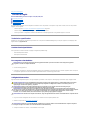 2
2
-
 3
3
-
 4
4
-
 5
5
-
 6
6
-
 7
7
-
 8
8
-
 9
9
-
 10
10
-
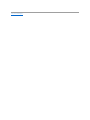 11
11
-
 12
12
-
 13
13
-
 14
14
-
 15
15
-
 16
16
-
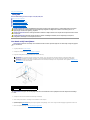 17
17
-
 18
18
-
 19
19
-
 20
20
-
 21
21
-
 22
22
-
 23
23
-
 24
24
-
 25
25
-
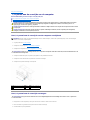 26
26
-
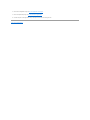 27
27
-
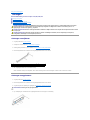 28
28
-
 29
29
-
 30
30
-
 31
31
-
 32
32
-
 33
33
-
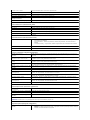 34
34
-
 35
35
-
 36
36
-
 37
37
-
 38
38
-
 39
39
-
 40
40
-
 41
41
-
 42
42
-
 43
43
-
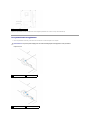 44
44
-
 45
45
-
 46
46
-
 47
47
-
 48
48